Настройка Notepad++, самой нормальной альтернативы Блокноту
Жаль, если вы всё ещё пользуетесь опущенным Блокнотом, а не программкой Notepad++, которая в разы удобнее. Возможно, на первый взгляд покажется, что это не совсем так, однако если правильно настроить Ноутпад++, им реально захочется пользоваться. Потому что текстовый редактор, открывающийся моментально, абсолютно необходим, когда нужно быстро записать какую-то дельную мысль. С этой задачей программка справляется на все 100, но при этом обладает огромным количеством функций, которое не мешает справляться с основной задачей.
Настройка
Сначала заходим в Опции — Настройки.
В разделе «Общие» ставим галочку, мол, отображать список документов. Их можно будет потом сортировать по имени и расширению, что удобно при работе с большим количеством файлов, да и все они будут перед глазами. Мне кажется, это намного удобнее работы со вкладками.
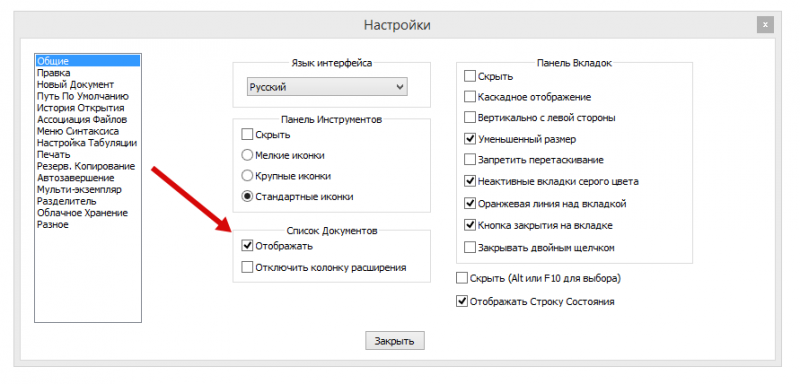
Вот так они будут отображаться:
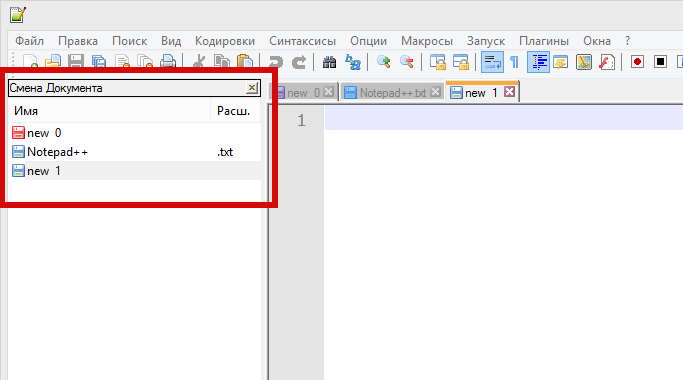
Раздел «Резерв. копирование». Я снимаю галочку с «запоминать текущую сессию для следующего запуска». Лично меня бесит, когда открываешь программу, и с ней открываются файлы, которые я смотрел когда-то давно, часа так три назад, если не больше.
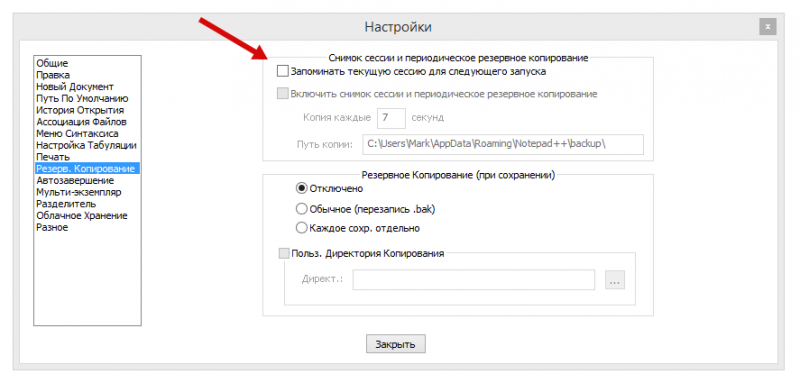
Задаём теперь другой шрифт. Идём в Опции — Определение стилей, выбираем шрифт и ставим галочку возле «Общий шрифт». Там же можно задать другой стиль. Увеличить шрифт можно, используя скроллинг с зажатым ctrl.
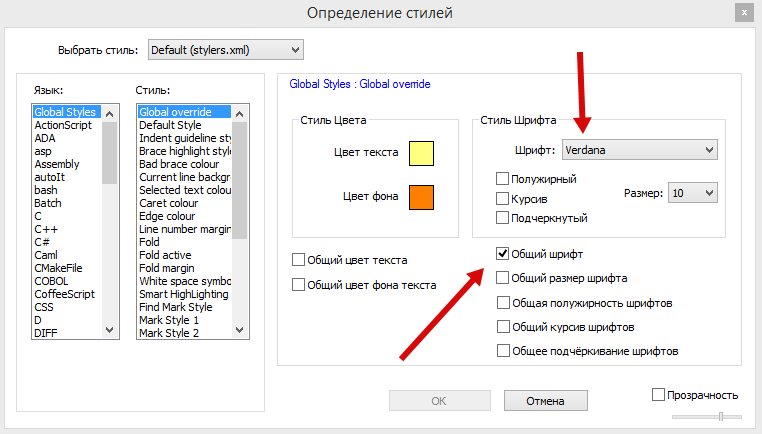
Чтобы весь текст красным не подчеркивался: Плагины — DspellCheck — Settings — Download dictionaries — ищем и ставим русский. Жмём Install selected, а затем выбираем Russian. Или Multiple languages и выбираем два языка. Можно задать другой цвет подчеркивания, можно отключить вообще проверку.
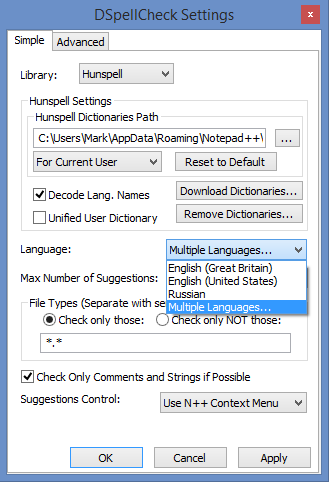
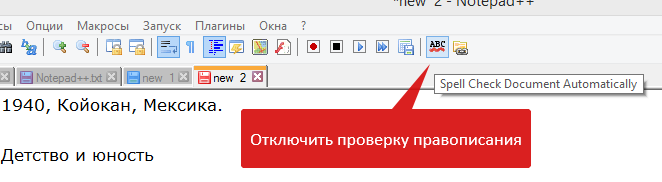
Какие возможности программы можно отметить
Можно ставить пометки (маркеры) в важных местах, а потом с помощью f2 быстро переключаться между ними. Маркер можно ставить щелчком левой кнопки мыши там, где он на скриншоте:

Notepad++ поддерживает работу с регулярными выражениями. Если у нас есть задача, например, все фразы обернуть кавычками, а перед каждым словом поставить восклицательный знак (для проверки по Директу потом), то проще конечно сделать через Кей Коллектор, но можно и следующими действиями в Notepad++:
1) Выделяем всё (ctrl+a), ctrl+f, вкладка «Заменить», выбираем «Регуляр. выражен.»
1) Пробел заменяем на пробел с восклицательным знаком
2) \n заменяем на \n!
3) \r\n заменяем на «\r\n»
Полезные плагины
Мне показались более-менее полезными следующие:
Compare. Для сравнения двух файлов.
MultiClipboard. Ведет историю буфера обмена. То есть когда много разных отрывков копируется и вставляется, облегчает процесс.
NppNetNote. Позволяет редактировать файл нескольким людям одновременно.
Speech. Проговаривает выделенный текст.
В целом Notepad++ имеет следующие преимущества:
- много вкладок, с которыми удобно работать
- плагины
- подсветка синтаксиса при написании кода
- гибкая настройка.
Все это — без потери скорости.


 +4
+4
Для открытия больших файлов (порядка 100 мб) из опробованных мной редакторов — только AkelPad. Ни Notepad++, ни Sublime, ни даже vim не справились.
Да нотепад крут но сильно как по мне уступает Sublime Texty